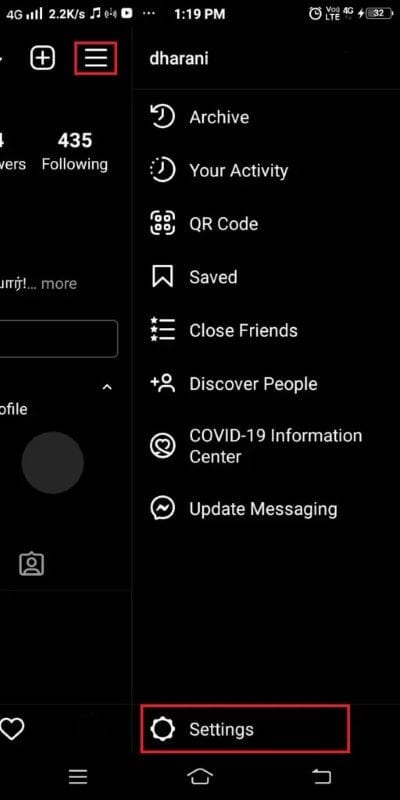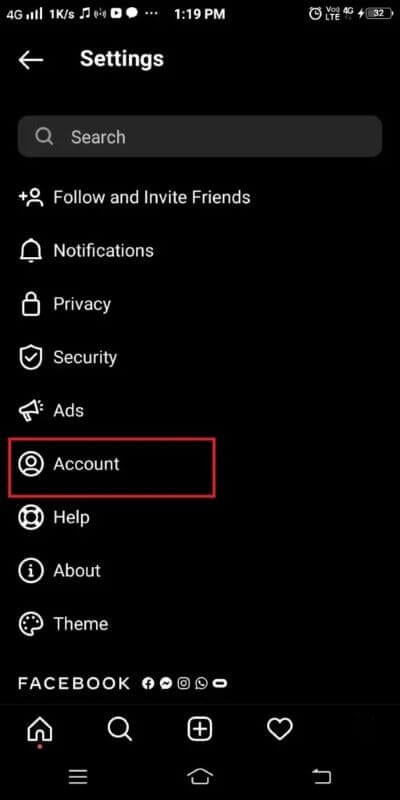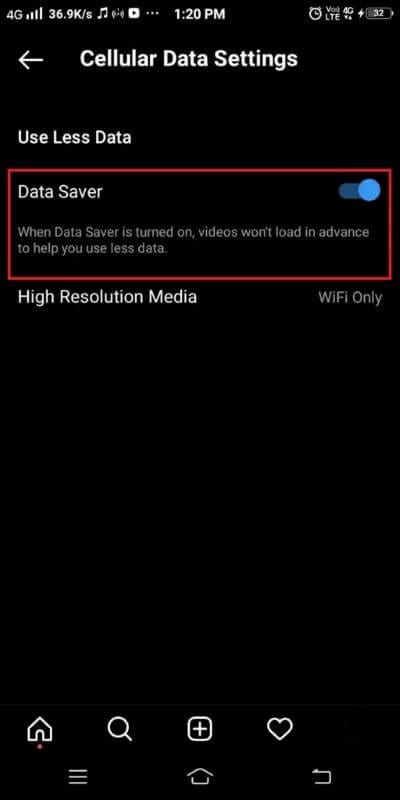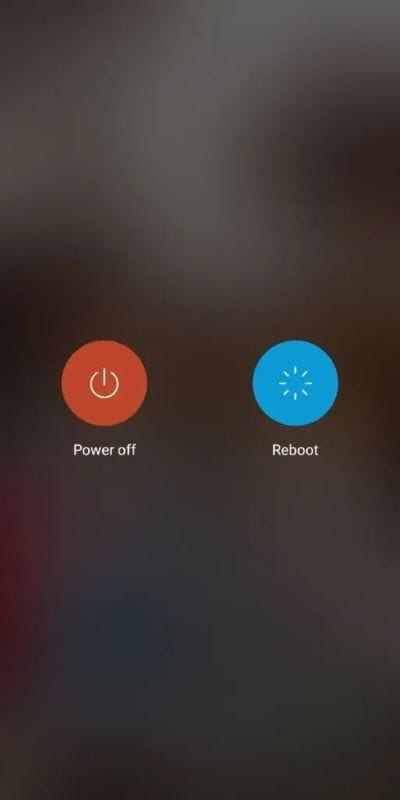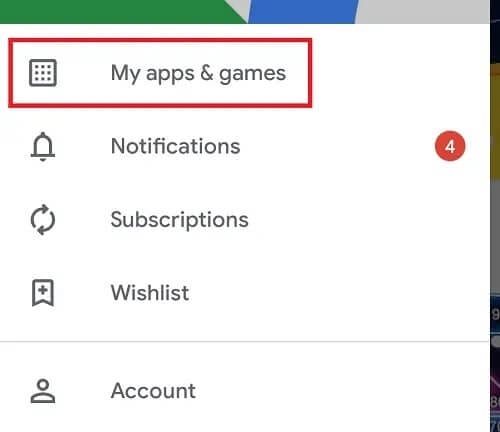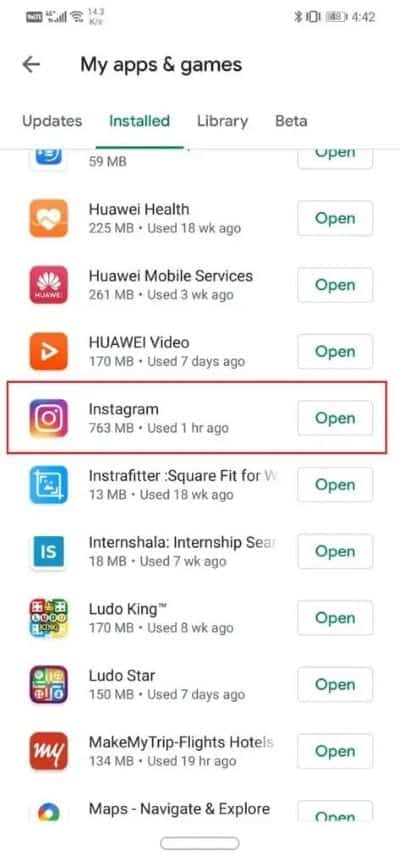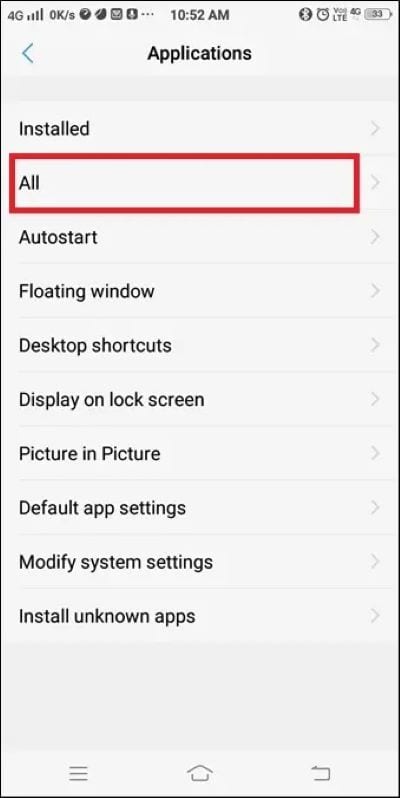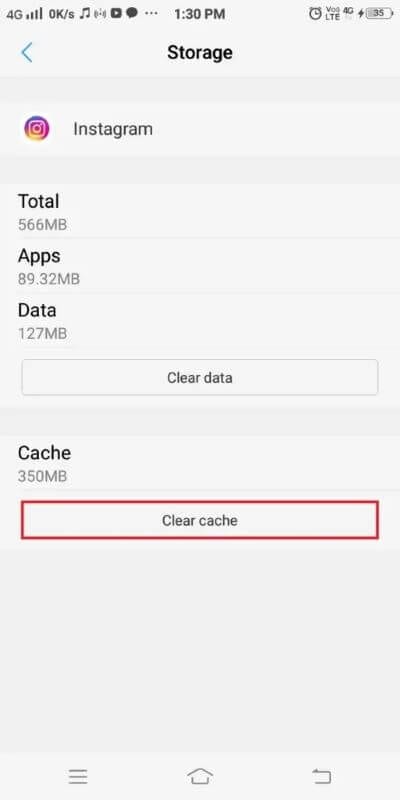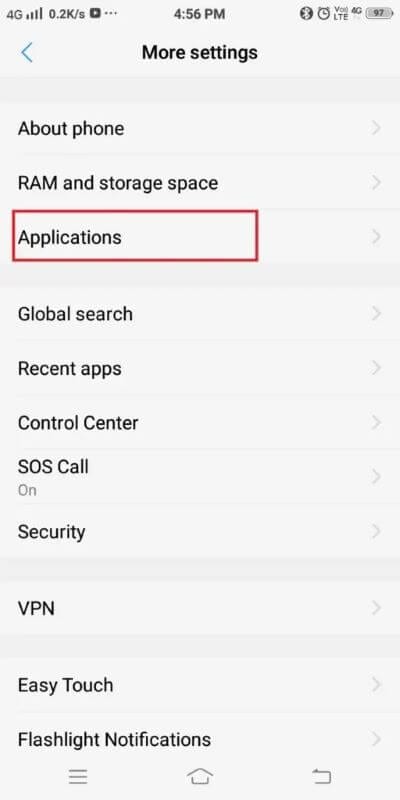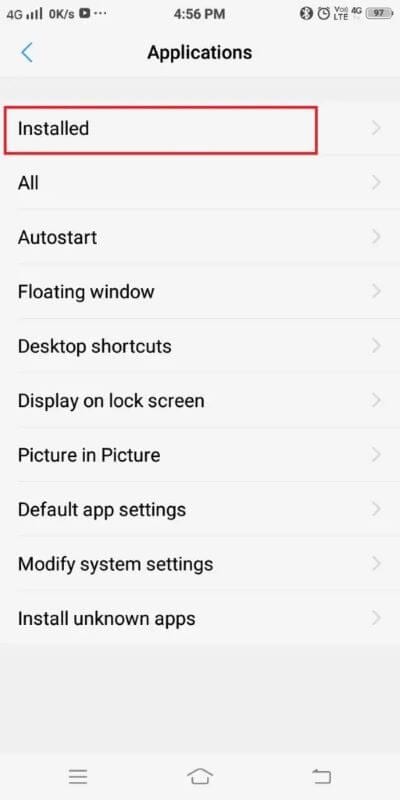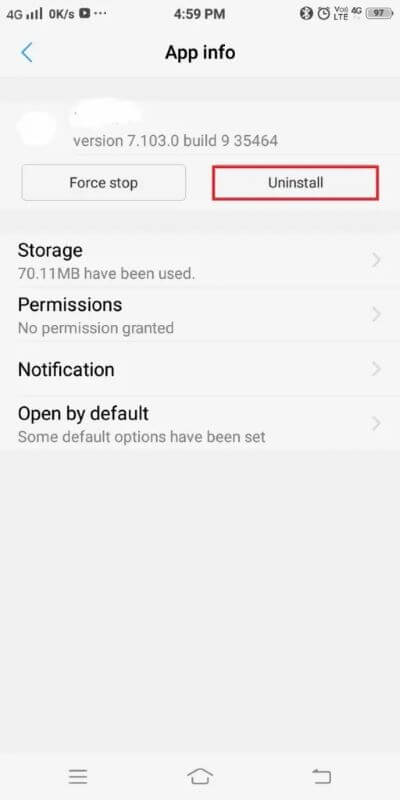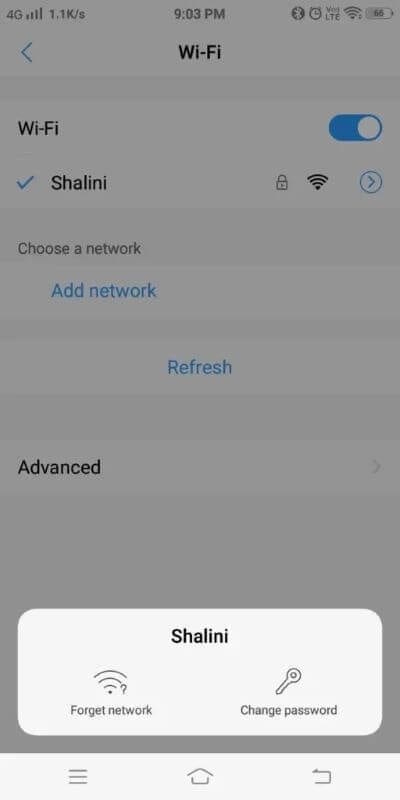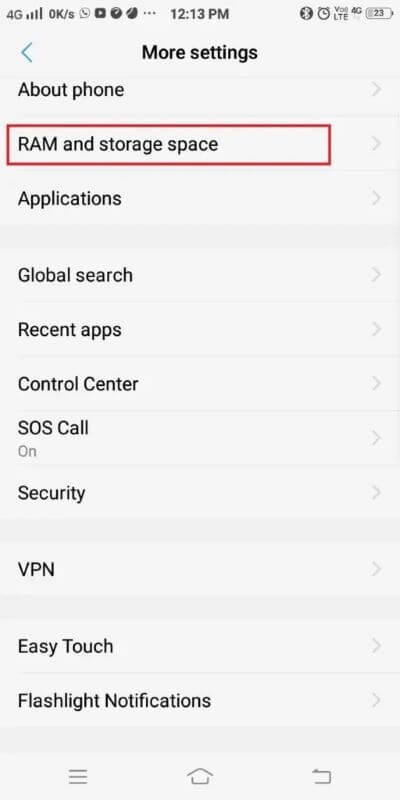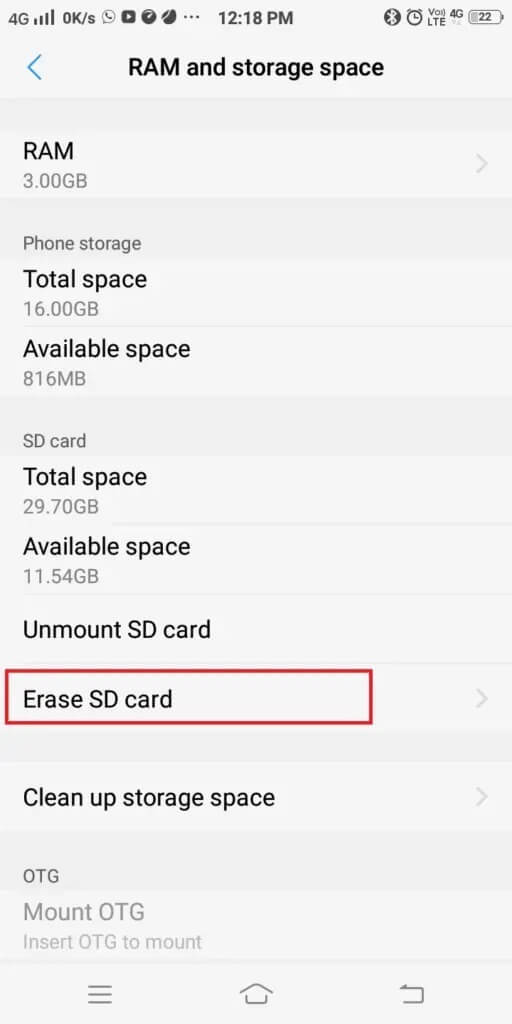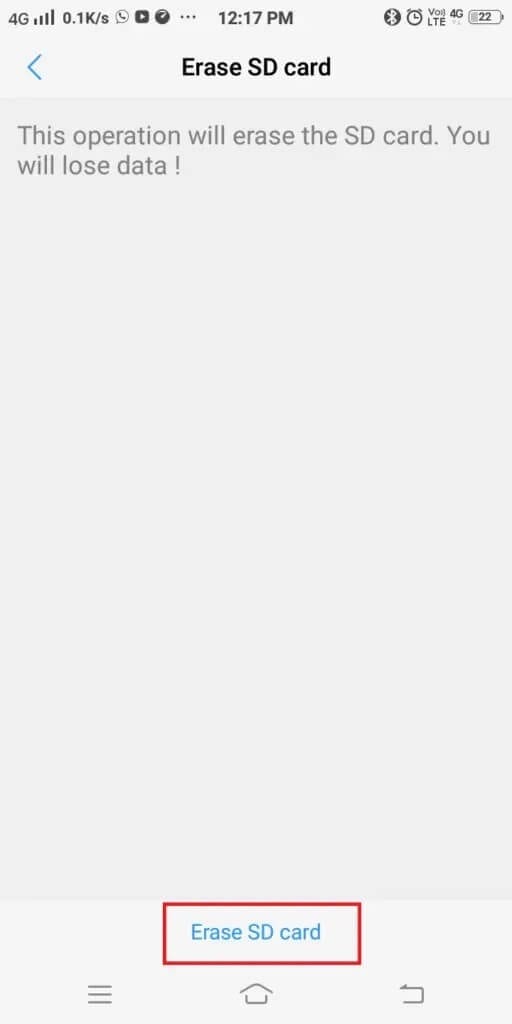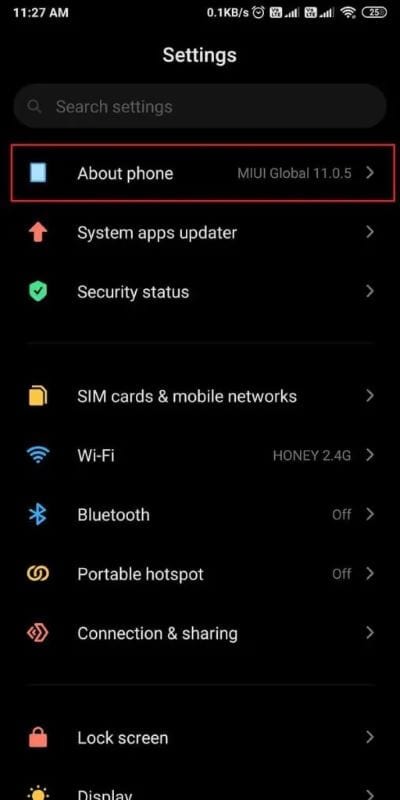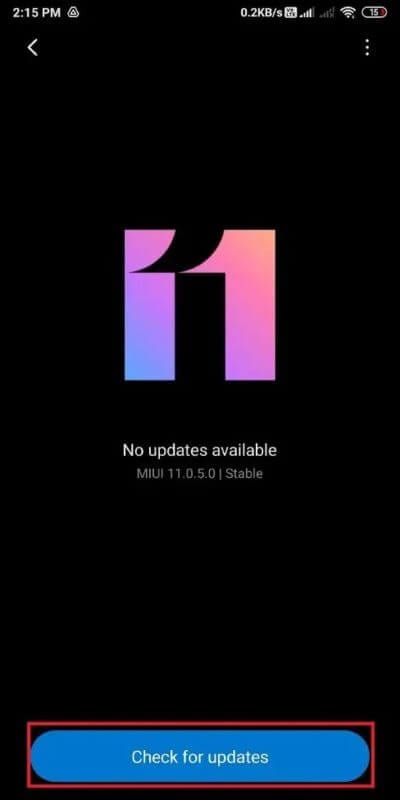Correction de l'erreur Instagram "Pas encore publié". Réessayez "sur Android
Instagram Il s'agit de la sixième application de médias sociaux la plus utilisée grâce à laquelle vous pouvez partager et publier du contenu audio, vidéo et photo avec des personnes du monde entier. En moyenne, 100 millions de photos sont partagées chaque jour, tandis que XNUMX millions d'utilisateurs téléchargent Histoires via Instagram. Cependant, certains utilisateurs sont frustrés par ce message d'erreur, « Pas encore publié. essaie une autre fois'. Cela peut se produire pour diverses raisons, telles que des problèmes d'espace de stockage, de paramètres de données, de restrictions de compte, de connectivité réseau ou de cookies. Si vous êtes également confronté au même problème, cet article vous aidera. Nous fournissons un guide parfait sur la façon de corriger l'erreur "Pas encore publiée" sur Instagram. Essayez à nouveau' sur votre appareil Android.
Réparer Instagram pas encore publié Essayez à nouveau sur Android
Voici quelques façons de corriger l'erreur Instagram pas encore publiée, réessayez :
Méthode 1 : réduire la taille du fichier
Beaucoup de gens ne sont pas conscients du fait qu'Instagram a une limite de taille de fichier maximale. Les publications qui dépassent cette limite seront marquées comme « Pas encore publiées. Essayez à nouveau 'cas. Certains messages capturés en qualité 4K (ou) Ultra Haute Définition prendront plus de temps à charger, ou souvent, ils peuvent ne pas se charger du tout.
La résolution maximale recommandée pour les photos est de 1936 x 1936 pixels, et pour les vidéos, la résolution recommandée est de 1080p, au format H.264 et en codec MP4.
Réduisez la taille de votre fichier photo ou vidéo à l'aide de l'application de réduction de taille sur votre téléphone portable ou votre ordinateur. Ensuite, essayez de le publier sur Instagram.
Méthode 2 : modifier les paramètres d'enregistrement des données
Assurez-vous toujours que les données consommées lors de l'utilisation d'Instagram sont dans les limites. Parfois, une utilisation excessive des données peut vous empêcher de publier du contenu sur Instagram. Pour éviter les problèmes liés aux limites d'utilisation des données, modifiez vos paramètres de données sur Instagram en procédant comme suit :
1. Exécutez une application Instagram Et cliquez Votre photo de profil du coin inférieur droit.
2. Maintenant, allez àParamètresEn cliquant sur l'icône à trois points dans le coin supérieur droit, comme indiqué.
3. Ici, cliquez sur "Comptesuivi de Utilisation des données cellulaires.
4. Enfin, activez l'option Économiseur de données. De cette façon, la vidéo ne sera pas chargée à l'avance et, par conséquent, moins de données sont consommées.
Méthode 3 : redémarrez votre appareil Android
Le redémarrage de votre téléphone est une méthode simple qui corrige les problèmes mineurs et redémarre votre appareil à la normale. Nous utilisons généralement nos téléphones pendant des jours/semaines sans les rallumer. Certains problèmes logiciels peuvent survenir et sont corrigés lors du redémarrage. Toutes les applications et tous les processus en cours d'exécution seront fermés lors du processus de redémarrage.
1. Appuyez sur le bouton d'alimentation pendant quelques secondes. Après cela, vous pouvez choisir d'éteindre ou de rallumer votre appareil.
Remarque : tous les appareils n'ont pas la même interface, vérifiez bien avant de choisir une option.
2. Ici, appuyez sur Redémarrer. Après quelques secondes, l'appareil redémarre et revient en mode normal.
Méthode 4: mettre à jour l'application Instagram
Il s'agit d'une solution simple qui aidera à résoudre toutes les erreurs techniques qui se produisent dans l'application Instagram. Suivez simplement ces étapes simples :
1. Exécutez Application Play Store Sur votre appareil et cliquez sur Ta photo de profil.
2. Ici, cliquez sur Mes applications et mes jeux dans la liste des menus.
3. Allez dans l'onglet Applications installées et sélectionnez-le, recherchez maintenant Instagram Dans la liste.
4. Enfin, cliquez sur "تحديثSi votre application n'est pas mise à jour.
S'il est déjà sur la dernière version, vous ne verrez pas l'option de mise à jour. Au lieu de cela, vous verrez une option pour ouvrir l'application. En faisant cela, vous pouvez être sûr que l'application exécute la dernière version ou non.
Supposons que cela ne répare pas Instagram non publié, réessayez l'erreur, puis essayez d'effacer le cache et l'espace de stockage sur votre appareil, ce qui sera expliqué de la manière suivante.
Méthode 5: Effacer le cache Instagram
Le cache améliore votre expérience de navigation. Il agit comme une mémoire temporaire qui stocke les pages que vous visitez et augmente votre expérience de navigation pour les visites à venir.
1. Bouche de Bechville Paramètres Votre appareil
Remarque : tous les smartphones n'ont pas les mêmes options de réglage et ils sont modifiés d'un fabricant à l'autre. Veuillez prendre connaissance des paramètres avant de modifier l'un d'entre eux.
2. Maintenant, cliquez sur “Les applications"Et allez à"Toutes les applications" Comme montré.
3. je cherche Instagram Et cliquez dessus.
4. Ensuite, appuyez sur Stockage Et aller à Vider le cache Maintenant, cliquez dessus.
Cela supprimera toutes les données du cache et aidera à corriger les erreurs courantes d'Instagram.
Méthode 6 : désinstaller les applications tierces
Il est toujours recommandé de ne pas installer d'applications non vérifiées sur votre appareil. Mais, si vous avez installé des applications tierces, ce processus de désinstallation vous aidera à remettre votre appareil à son état fonctionnel normal. Désinstallez les applications indésirables et inutilisées de votre appareil pour libérer de l'espace :
1. Exécutez une application Paramètres du téléphone. Sélectionner Les applications Comme montré.
Remarque : tous les smartphones n'ont pas les mêmes options de réglage et ils sont modifiés d'un fabricant à l'autre. Veuillez prendre connaissance des paramètres avant de modifier l'un d'entre eux.
2. Maintenant, un menu s'affichera avec option. Clique sur Les applications Installé comme indiqué ici.
3. Commencez à rechercher des applications indésirables. Ensuite, appuyez sur l'application que vous souhaitez supprimer de votre téléphone.
4. Enfin, cliquez sur "Désinstaller" , Comme indiqué ci-dessous.
Vous pouvez répéter le processus ci-dessus pour les applications qui ne sont plus nécessaires ou qui semblent non vérifiées.
Méthode 7 : Vérifiez la connexion réseau
Si vous ne pouvez pas publier votre contenu sur Instagram, une mauvaise connexion réseau est à blâmer. Assurez-vous toujours que vos données sont activées avant d'utiliser l'application. De plus, si vous utilisez une connexion Wi-Fi, essayez de la réinitialiser. Ce sont les méthodes de dépannage les plus simples que les gens utilisent lorsqu'une erreur réseau se produit sur leur appareil. Désactiver et réactiver Internet peut aider à corriger Instagram "pas encore publié". Réessayez erreur sur votre téléphone Android.
1. Balayez vers le haut ou vers le bas sur le téléphone et recherchez l'icône Wi-Fi. Maintenant, appuyez longuement sur l'icône Wi-Fi comme indiqué ci-dessous (ou) allez à Paramètres > Connexions > Réseaux.
2. Sur l'écran Paramètres Wi-Fi, appuyez sur le réseau à l'origine de l'erreur d'authentification. Une fois que vous avez cliqué dessus, vous avez deux options, comme indiqué dans l'image ci-dessous. Ici, vous verrez deux options, Réseau oublié ou Changer de mot de passe.
3. Clique sur J'ai oublié le réseau.
4. Maintenant, appuyez sur Mettre à jour. Vous obtiendrez une liste de tous les réseaux disponibles à portée, y compris ceux que vous avez désactivés lors des étapes précédentes.
5. Cliquez sur le réseau auquel vous souhaitez vous connecter. Ensuite, reconnectez-vous au Wi-Fi à l'aide du nom et du mot de passe du réseau.
L'erreur de non-publication d'Instagram devrait être résolue après avoir réessayé maintenant ou essayez les méthodes suivantes.
Méthode 8 : Libérez de l'espace de stockage
Lorsque votre espace de stockage est presque plein, vous ne pouvez pas publier votre story/feed Instagram. Vous pouvez essayer de supprimer les fichiers inutiles et le cache de l'appareil comme indiqué dans la méthode XNUMX. Cela libérera de l'espace et Instagram n'est pas encore publié. Réessayer corrigera l'erreur.
De plus, vous pouvez essayer de déplacer vos applications vers la carte SD. Cela libérera la plus grande partie de l'espace de stockage interne de votre téléphone. Cependant, trop peu de fichiers multimédias et d'applications peuvent utiliser une grande partie de l'espace de stockage et entraîner des erreurs de synchronisation. Dans de tels cas, recherchez les applications/fichiers rarement utilisés et supprimez-les pour libérer de l'espace.
Si vous disposez d'un espace de stockage extensible, ces applications peuvent être déplacées vers la carte SD au lieu de les supprimer du téléphone. C'est un avantage supplémentaire de l'utilisation d'une carte mémoire externe. Suivez simplement les étapes pour déplacer les applications de la mémoire interne de votre appareil Android vers la carte SD.
La méthode, comme mentionné dans le lien ci-dessus, est applicable dans les cas où L'application mentionnée prend en charge l'option de commutateur de stockage. La carte SD peut être utilisée comme stockage interne pour les applications qui ne prennent pas en charge cette fonctionnalité. Toutes les applications et fichiers multimédias peuvent être stockés ici, soulageant ainsi la charge de l'espace de stockage interne. Lorsque vous utilisez une carte SD comme périphérique de stockage interne, elle ne peut être utilisée que dans ce téléphone spécifique, sauf si vous la formatez.
Remarque : certaines cartes SD peuvent être lentes à traiter. Avant de convertir votre carte SD en stockage interne, assurez-vous de sélectionner la carte SD avec une vitesse suffisante pour maintenir des performances optimales de votre appareil Android.
1. Mettez Carte SD dans votre appareil.
2. Ouvrir Paramètres le dispositif.
3. Dans le menu des paramètres affiché à l'écran, sélectionnez RAM et Espace de stockage comme indiqué ci-dessous.
4. Appuyez sur la carte SD, puis sur Effacer la carte SD comme indiqué ci-dessous.
5. Sur l'écran suivant, vous recevrez un avertissement « Cette opération effacera la carte SD. Vous allez perdre des données ! Confirmez votre choix en cliquant sur Effacer la carte SD comme indiqué ici.
6. Maintenant, vous pouvez déplacer vos fichiers et applications sur la carte SD.
Lorsque vous libérez de l'espace disque, vous pouvez publier votre flux Instagram lorsque la taille de votre fichier est dans les limites établies.
Méthode 9 : Ne publiez pas de contenu sensible
Vous ne pouvez pas publier de photos ou de vidéos sur Instagram. Le contenu qui enfreint la politique et les conditions d'utilisation de l'application Instagram ne sera pas publié. Ce contenu comprend, mais n'est pas limité à
- contenu offensant
- Contenu soumis à une restriction d'âge / NSFW
- Contenu incitant à la violence et autre contenu sensible
Votre compte sera suspendu pendant 24 heures et vous ne pourrez rien publier sur Instagram tant que votre compte n'aura pas été suspendu. S'abstenir de partager de telles publications/histoires/flux pendant cette période.
Vérifiez toujours si votre message contient du contenu sensible. Si oui, alors la version Instagram « n'a pas encore été publiée. Essayez à nouveau, cela se produira. Au lieu de cela, supprimez le contenu sensible de la publication et republiez-le.
Méthode 10 : Attendez que les restrictions soient levées
Instagram est équipé de fonctionnalités de restriction pour filtrer les spammeurs. Le problème "Je ne peux publier aucun flux sur Instagram" se produit principalement lorsque plusieurs comptes Instagram sont utilisés ou qu'il n'y a pas de profil de confiance.
1. Déconnectez-vous de votre compte Instagram sur votre appareil et fermez l'application.
2. Enregistrez Entrée sur le même compte sur un autre téléphone mobile ou ordinateur et essayez d'y publier votre contenu.
3. Si vous ne parvenez toujours pas à publier sur votre flux Instagram, cela signifie que votre compte est restreint. Dans ce scénario, tout ce que vous pouvez faire est d'attendre que les restrictions soient levées.
Conseil de pro : vous pouvez également remédier à ce problème en modifiant votre profil et en supprimant tous les liens de votre biographie. Une autre façon consiste à discuter avec quelqu'un de votre liste d'amis ou à conserver votre interaction avec le site jusqu'à ce que le problème soit résolu.
Méthode 11 : effectuer une mise à jour du système
Si vous rencontrez toujours une erreur sur votre téléphone Android, Instagram ne publie toujours pas et réessayez, il est possible qu'une mise à jour du système résolve ce problème. Pour les téléphones Android, suivez ces étapes pour effectuer une mise à jour du système :
1. Ouvrir Paramètres Sur votre appareil et accédez à la section À propos du téléphone.
2. Cliquez sur Mise à jour du système et Rechercher des mises à jour pour voir s'il existe des mises à jour disponibles pour votre appareil.
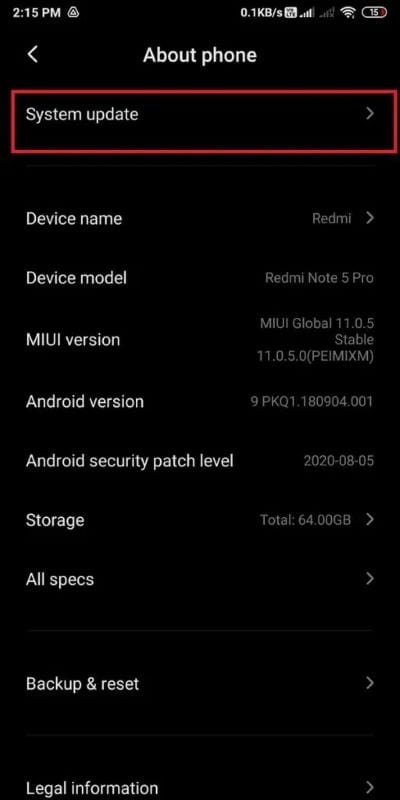
3. Attendez que votre appareil se mette à jour et redémarrez Instagram sur votre appareil Android. Cela devrait résoudre les problèmes de publication sur Instagram ou d'essayer de contacter le centre d'assistance Instagram.
Méthode 12 : contactez l'assistance Instagram
Au cas où toutes les méthodes ci-dessus ne résoudraient pas Instagram "Pas encore publié. Essayez à nouveau l'erreur sur Android ; Il peut y avoir une erreur technique dans l'application. Essayez de contacter le support Instagram et signalez votre problème. L'équipe d'assistance corrigera le problème de son côté.
Nous espérons que ce guide vous a été utile et que vous avez pu corriger l'erreur Instagram pas encore publiée, réessayez. Faites-nous savoir quelle méthode vous convient le mieux. De plus, si vous avez des questions/commentaires concernant cet article, n'hésitez pas à les laisser dans la section commentaires.